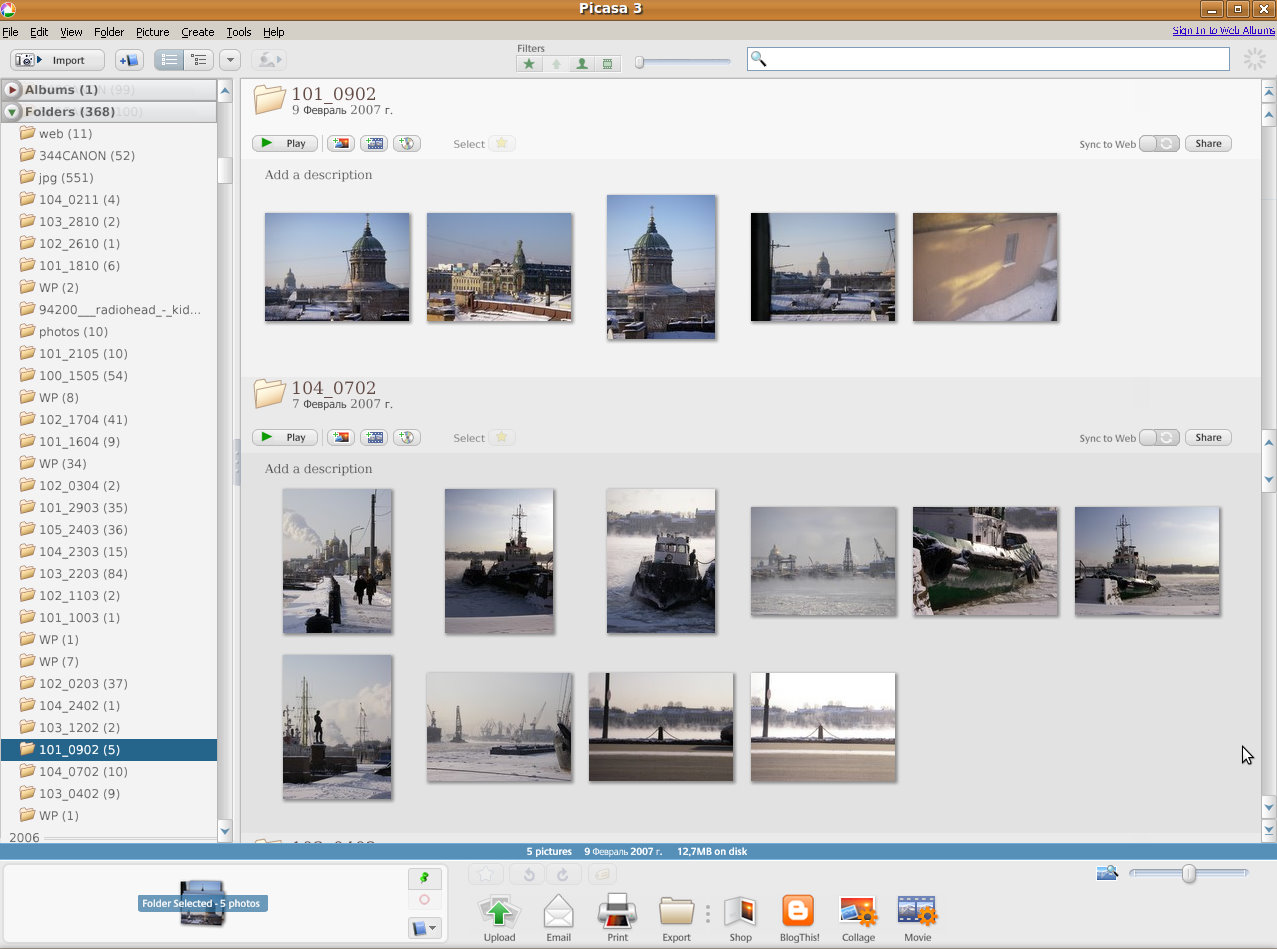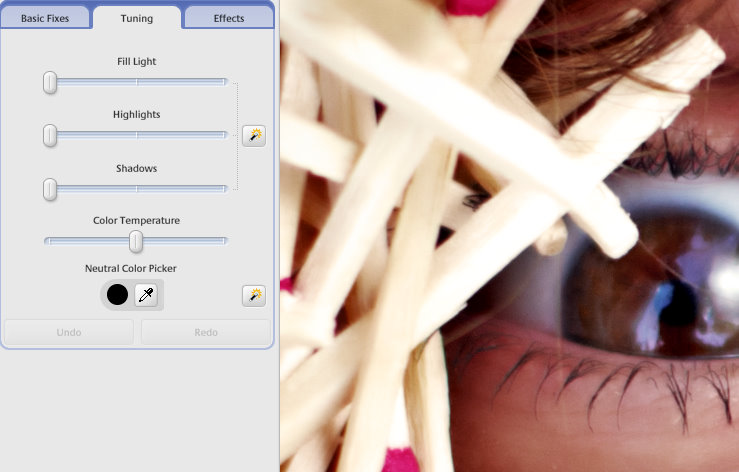Чем открыть фото в формате RAW в Linux
После последней «аварии» на компьютере, Windows больше ставить не стал, а полностью перешёл на Linux, которую теперь использую в качестве постоянной и единственной операционной системы. В результате основной проблемой стало отсутствие хорошо развитого программного обеспечения для фотографов.
Если раньше для просмотра и обработки фотографий я перезагружался из своей Ubuntu в Windows, то теперь, после того как сжёг все мосты, лишил себя такой возможности. Да, в Ubuntu для обработки фотографий можно использовать GIMP, а также виндоусовкую версию Photoshop, поставленную через Wine (к сожалению Wine пока поддерживает только CS и CS2), но при этом есть одно неудобство. В этих программах нет человеческого просмотрщика изображений. А поскольку снимаем мы исключительно в RAW-формате, который не поддерживается стандартным просмотрщиком изображений, то данное обстоятельство стало настоящей проблемой. Ведь хочется после съёмки нормально сесть и просмотреть всё что получилось, вместо того чтобы открывать каждый файл отдельно в редакторе. Пришлось выискивать подходящий просмотрщик фотографий в RAW, что оказалось не такой уж тривиальной задачей.
Испробованные UFRaw, rawstudio, ShowFoto в общем-то справлялись с поставленной задачей, но для этого прилагали столько усилий, что порой сердце кровью обливалось, глядя как они кряхтят и надрываются при попытке открыть фотографии, а о загрузке целых папок вообще лучше помолчать. Кроме всего прочего иногда они зависали или вообще вырубались. Возможно, конечно, всё дело в моих руках, и в моём компьютере, но жить было как-то надо и приходилось уживаться с программами, потому как подходящих альтернатив не находилось (из бесплатных программ).Так всё печально и происходило бы дальше, пока я не установил Picasa (популярный просмотрщик, поддерживаемый, как не удивительно, компанией Google), узнав что существует версия для Linux.
Устанавливал как замену обычному просмотрщику, но получил больше чем ожидал. К моему великому удивлению Picasa не только открыла папку с RAW-файлами, но сделала это с лёгкостью и быстротой, и даже показалось — с удовольствием :). Кроме всего прочего оказалось, что Picasa не оказалась против и отпростейшего редактирования RAW-файлов. Есть, например, такие функции как кадрирование, убирание красных глаз, баланс белого при помощи пипетки и изменения цветовой температуры, Shadows/Highlights, несколько довольно приятных фильтров и даже простейшая функция ретуши.
И всё это с современным интерфейсом, плавной навигацией и достаточно неплохой эргономичностью. Счастью моему не было границ! 🙂
Кстати говоря, в Windows программа Picasa работает ещё лучше чем под Linux, один просмотрщик файлов чего стоит (лучший из того, что я видел). Так что людям, по каким-то причинам всё ещё работающим в Windows, также рекомендую.
RAW-конвертеры Linux: от dcraw до digiKam
В этой статье я собираюсь не только перечислить все наиболее известные RAW-конвертеры под ОС Linux, но и оценить их с точки зрения мало-мальски привередливого пользователя. Также я хочу «прогнать» через каждый из них эталонное фото, и посмотреть — что получится на выходе, а затем сделать вывод — можно ли при помощи испытуемого конвертера нормально «проявить» фотографию при минимуме «колдунств», и стоит ли тратить на него время и дисковое пространство?
В качестве подопытного образца буду использовать этот незатейливый зимний пейзаж с необычной желтоигольчатой сосной (где растёт редкостное деревце — не скажу, секрет):
На фотке в той или иной интенсивности есть все цвета, кроме пурпурного. Это — JPEG от самой фотокамеры, который она сформировала совместно с RAW-кой. Можно эту фотку считать за некую «точку отсчёта».
«Придираться» к картинке, что выйдет из-под испытуемых RAW-конвертеров, я буду по следующим параметрам:
- Цвета. Они должны получиться реалистичными, но в то же время не такими бледными, как на эталонной фотке. Либо, если это не удалось — хотя бы красивыми.
- Тона. Здесь тоже всё должно быть в норме.
- Детали. Чем больше — тем лучше.
Учитывая то, что испытуемые RAW-конвертеры разнятся по своему функционалу, придётся использовать самый минимум их возможностей.
Короче говоря, я хочу определить — какие конвертеры покажут наилучший результат при самой простой обработке.
dcraw
Древнючий, как сам Linux (dcraw развивается аж с 1997 года). Консольный.
То есть — никакого «гуя», что сразу отпугнёт пользователей, которым подавай интерфейс. Однако, в плане возможностей dcraw — в числе самых-самых, особенно если разобраться с параметрами командной строки. Запущу я его с минимумом этих параметров:
dcraw -w +M -o 1 -q 3 photo.cr2
Вкратце, что означают ключи: «-w» — использовать баланс белого фотокамеры, «+M» — использовать встроенную матрицу цветов, «-o 1» — цветовой охват sRGB, «-q 3» — максимально высокое качество интерполяции.
Результат (справа) в сравнении с эталонной картинкой (слева):
И что же мы видим? Фото получилось заметно лучше — как в плане деталей, так и в плане цветов, которые стали приятнее. И это — при том, что я с параметрами особо не игрался.
Ощущения от dcraw положительные. Наличие «гуя» мне абсолютно не важно, а качество картинки полностью устраивает. Возможность же запускать из командной строки открывает широкие перспективы в плане массовой обработки фоток.
Прога отличная — устанавливать обязательно.
UFRaw
Расшифровывается как «Unidentified Flying Raw» — «неопознанный летающий RAW».
RAW-конвертер, тоже довольно древний (развивается с 2004 года, на основе исходников dcraw). Он уже имеет «гуй» — не ахти какой, но всё же. По факту это — тот же dcraw, но все его возможности отражены в ползунках, кривых и вкладках. Я же, понятное дело, ничего из этого «многообразия» трогать не буду, только установлю автоматическую экспозицию (изначально фото показалось мне темноватым).
Первое ощущение — UWRaw сконвертировал то же, что и dcraw. Однако, это не совсем так.
На мой взгляд — dcraw (слева) выдал более красивые цвета. Зато у UFRaw (справа) цвета ближе к оригиналу и контраст чуть повыше.
К сожалению, UFRaw закрывается при любой попытке сохранить обработанное изображение. Даже не знаю, что это — баг или фича? Похоже, фича.
Ощущения от UFRaw несколько хуже, чем от dcraw, в основном из-за того, что при наличии GUI (повторюсь — довольно топорного) там реализовано маловато функций. Всё это можно и с командной строки задействовать, GUI здесь не очень-то нужен. Поэтому, особой необходимости ставить UFRaw не вижу.
Тем не менее, есть у UFRaw хорошая функция — возможность (через плагин) использовать его совместно с GIMP, что позволит открывать RAW-файлы прямо из редактора.
nUFRaw
nUFRaw (new Unidentified Flying Raw) — это такой особый, улучшенный UFRaw. Интерфейс стал на порядок аккуратнее и приятнее, но функционал почти не изменился.
Проявленное в nUFRaw (справа) фото практически не отличается от аналогичного же из-под UFRaw (слева), если не принимать во внимание едва заметную разницу в цветовых оттенках. В целом, nUFRaw мне понравился больше.
Раз уж речь зашла о функционале, то далее стоит рассмотреть те RAW-конвертеры Linux, что претендуют на полноценные (в т. ч. и с возможностью каталогизации) «лаборатории» обработки изображений — вроде виндовых Adobe Lightroom или Capture One Pro — где фоточку можно не только проявить, но и хорошенько «шедеврировать».
Но шибко «свирепствовать» я не собираюсь, и в обработке ограничусь следующими пунктами:
- Слегка увеличу контрастность, скорее всего — кривыми.
- Добавлю Vibrance всем цветам сразу (если изначальная картинка покажется бледноватой). Можно было бы, конечно, отдельно с каждым цветом поработать, но эта возможность не везде реализована.
- Ресайз.
- Резкость (ну как без неё?).
RawTherapee
Данный проект существует с 2006-го года, также использует dcraw. Имеет удобный интерфейс, в наборе — множество эффектов, их можно группировать и включать по-отдельности, чтоб посмотреть — как тот или иной влияет на результат.
Обработка подчеркнула феноменальную желтизну хвои. Прочие цвета тоже стали приятнее. Единственное «но» — фоточка явно «потеплела», а ведь баланс белого я не менял, выставив таким, какой определён в самом RAW. Тот же параметр был задан и у предыдущих конвертеров. Вывод: RawTherapee воспроизводит его по умолчанию чуток иначе.
Устрою-ка я между конвертерами своеобразное состязание. И пока определю RawTherepee лидером этого «забега».
Fotoxx
Довольно неплохой и весьма прогрессивный RAW-конвертер-редактор. Функционал — на высоте.
Картинка получилась очень даже приятная, сравнимая с тем, что на выходе у RawTherapee, а может даже и чуточку лучше (по цветам). Но насчёт интерфейса — Fotoxx похуже. Мне он показался аляповатым и местами непонятным. Поэтому лидерство пока остаётся за RawTherapee.
Кстати, в Fotoxx есть возможность не только «проявлять» отдельные RAW, но и «складывать» HDR из нескольких.
Photivo
Данный RAW-конвертер-редактор появился не очень давно и сразу привлёк к себе повышенное внимание. Ещё бы! Для того времени это была, наверное, самая серьёзная свободная программа для проявки и обработки изображений — с многочисленными крутыми эффектами, среди которых попадаются и довольно навороченные. Чтоб полностью разобраться с функционалом Photivo — понадобится некоторое время.
Картинка на выходе получилась красивой. Однако, опять наблюдается тёплый оттенок.
В Photivo есть возможность каждый цвет отдельно редактировать на предмет насыщенности/освещённости. А в RawTherapee я эту функцию не нашёл. Значит, Photivo имеет все шансы возглавить «забег». Если бы не маленькое «но» — Photivo местами глючит. Может испортить результат, а может и вовсе вывалиться (сужу по версии для своей «Убунты» — от 2018 года, но авторы потихоньку допиливают прогу, возможно что на текущий момент какие-то из глюков пофикшены).
Первенство пока остаётся за RawTherapee.
Darktable
По количеству реализованных функций эта программа ничуть не уступает Photivo, а по тонкости настройки и вовсе превосходит. Разбираться с ней придётся ещё дольше. Кстати, Darktable даже поддерживает дистанционное управление камерой, а это — реально круто.
Кажется, по красоте картинки при минимальной обработке, Darkable обходит всех прочих. Однозначно есть смысл его установить, и даже использовать в качестве основного фотографического софта.
LightZone
Несколько простоватый RAW-конвертер, уступающий двум предыдущим по функционалу, хотя и не без интересных идей (в частности — в нём можно менять картину освещённости, растягивая или сжимая отдельные участки тонов — довольно интересная альтернатива кривым).
Если честно — не впечатлил. На выходе — почти то же, что выдал RAW-конвертер фотокамеры. Разве что, чуть теплее картинка и чуть насыщеннее цвета.
LigtZone выглядит так, будто его реализовали, не доделав
И самое неприятное — чтоб сохранить итоговый JPEG в нужном разрешении — пришлось лезть в настройки! Да, и ещё интеграция с рабочим столом по принципу «тяп-ляп». Устанавливать точно не буду.
RawStudio
Эта прога давно уже не обновляется, бинарники её найти не удалось. Пришлось компилить.
Ну что я могу сказать? Очередной простенький RAW-конвертер, по уровню возможностей примерно соответствующий UFRaw или nUFRaw. Интерфейс слегка кривоват.
Хотя, нашёл я в Rawstudio полезную функцию — возможность скопировать фото в буфер обмена.
Смысла в установке этой проги, как мне кажется — тоже особого нет.
digiKam
Данный RAW-конвертер относится к окружению KDE. Объективности ради рассмотрю и его.
В digiKam смысл обработки сводится к следующему — сперва мы «проявляем» фото из RAW в некое растровое изображение, над которым уже можно вволю поизголяться в редакторе. Функционал не особо навороченный, но необходимый минимум — для того, чтобы подготовить фото к публикации в web — есть. Интерфейс удобный (как обычно в KDE). Тем не менее, прога кажется несколько устаревшей.
Есть ли смысл её ставить? При наличии таких монстров, как RawTherapee и DarkTable — вряд ли, даже на KDE. Хотя, принципиальным фанатам «кедов», или пользователям, которым не требуется особо замысловатая обработка фото — digikam наверняка придётся по душе.
Сравненительная картинка
Забавная табличка получилась. Выходит так, что некоторые конвертеры по-своему представляют цвета эталонного фото. Немного поразбиравшись, удалось выяснить — почему так. У каких-то прог нужно следить за параметрами баланса белого, а у каких-то требуется правильно настроить цветовые профили.
А теперь — самое интересное. Обратите внимание — какие цвета выдал Fotoxx. Покажись мне, что они во всей табличке получились наиболее приятными.
Лучший RAW-конвертер в ОС Linux
Им, судя по всему, станет DarkTable — как самый мощный по функционалу. Второе место делят между собой RawTherapee, Fotoxx и Photivo — как твёрдые середнячки, третье — dcraw и nUFRaw — как идеальные для использования в скриптах. UFRaw, LightZone, DigiKam и RawStudio — увы, не дотягивают до пьедестала, хотя и могут быть использованы для несложной обработки фотографий.